Hoe u de taal op iPhone of iPad kunt wijzigen: alles wat u moet weten -
Het is handig om te weten hoe je de taal op de iPhone kunt wijzigen als je tweetalig bent, of als de interface van het iOS-apparaat dat je hebt gekocht niet in je moedertaal is. Binnen een paar minuten en met slechts een paar tikken kun je de iPhone-taal wijzigen in een van de andere 40+ beschikbare opties. Deze handleiding illustreert hoe u de taal op iPad of iPhone kunt wijzigen van Engels(English) naar Spaans, maar u kunt op dezelfde manier ook overschakelen naar Chinees(Chinese) , Duits , enz. (German)Beter(Better) nog, als je niet bekend bent met de taal die je iPhone momenteel gebruikt, geven we details over pictogrammen en geven we aanwijzingen om je te helpen gemakkelijk bij elke stap te navigeren. Laten we beginnen:
OPMERKING:(NOTE:) op de iPhone vertaalt het wijzigen van de taal de interface en menu's van iOS. De nieuwe taalinstellingen van de iPhone worden ook de standaard voor het weergeven van apps die de taal ondersteunen. Als je echter in een andere taal wilt typen, bekijk dan onze gids over het wisselen van toetsenbordtaal(switching keyboard languages) .
Hoe de taal op de iPhone te veranderen
De eerste stap om de taal op iPhone of iPad te wijzigen, is door de app Instellingen te starten. (Settings)Zoek naar een grijs tandwielpictogram op het startscherm(Home Screen) van uw iOS-apparaat en tik erop.

Wijzig op iPad of iPhone de taal via Instellingen
Blader vervolgens naar beneden totdat u het algemene(General) item vindt, waarvan het pictogram er ook uitziet als een tandwiel. Druk erop.
OPMERKING:(NOTE:) Als u de taal op de iPad probeert te wijzigen, ziet dit scherm er iets anders uit en vindt u de algemene(General) instellingen in de linkerkolom. Gebruik het rechterpaneel om de volgende stappen te volgen.
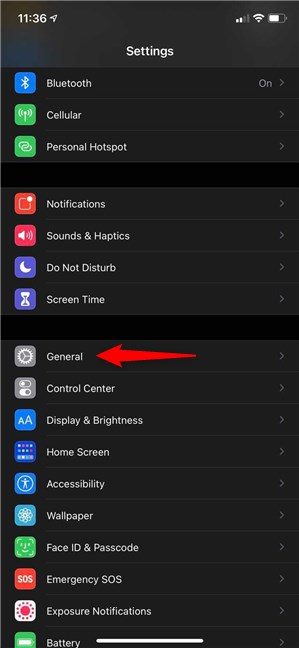
Scrol(Scroll) naar beneden als dat nodig is en ga vervolgens naar Algemeen(General)
Dit is waar het een beetje lastig kan worden, omdat de volgende items geen pictogrammen ernaast hebben. Tik op de optie Taal en regio(Language & Region) - het vierde item uit het vierde gedeelte op dit scherm.

Toegang tot de taal-(Language) en regio-(Region) instellingen van de iPhone
Bovenaan zie je de iPhone-taal(iPhone Language) of iPad-taal(iPad Language) - in ons geval Engels (VS)(English (US)) .
Dit is wat je zoekt, dus druk op het eerste item om de taal op iPhone of iPad te wijzigen.

Toegang tot de iPad of de iPhone Taalinstellingen(Language)
Vervolgens ziet u een lijst met alle talen die op iOS worden ondersteund. Een optie is om door de lijst te bladeren totdat je de iPhone-taal vindt die je wilt gebruiken en er vervolgens op te tikken - in ons geval Espanol of Spaans(Spanish) .

Wijzig op iPad of iPhone de taal door de gewenste optie te selecteren
Omdat voor sommige talen echter meer dan één versie beschikbaar is voor de interface van je iPhone, kun je het veld bovenaan gebruiken om alle beschikbare opties te zien - in ons geval Spaans(Spanish) en Spaans (Latijns-Amerika)(Spanish (Latin America)) . Druk op de gewenste iPhone-taalversie.

Tik(Tap) op een resultaat om de iPhone-taal te wijzigen
Je iPhone geeft een pop-up weer onder aan het scherm om je te laten weten dat als je deze instelling toepast, je iOS-apparaat opnieuw wordt opgestart.
Om uw keuze te bevestigen, tikt u op de eerste optie, genaamd "Wijzigen in [de nieuwe taal]"(“Change to [the new language]”) - in ons geval "Wijzigen in Spaans(“Change to Spanish) . ”
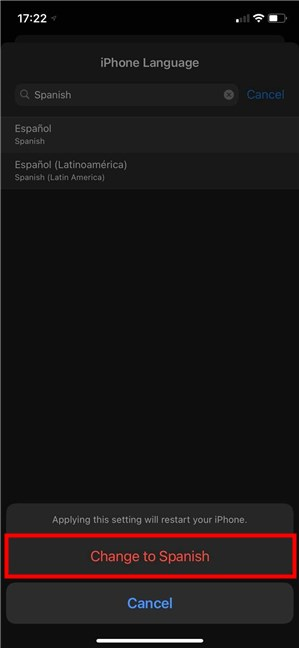
Bevestig uw keuze om de taal op de iPhone te wijzigen
Wijzig op een iPad de taal door op Doorgaan(Continue) te drukken , rechts van de pop-up die in het midden van het scherm wordt weergegeven.
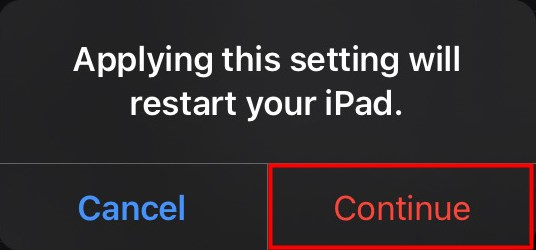
Bevestig uw keuze om de taal op iPad te wijzigen
Het scherm wordt donker als je iOS-apparaat je wijzigingen toepast en je krijgt hierover een bericht in de nieuwe taal die je hebt gekozen. U keert dan terug naar het scherm Taal & Regio(Language & Region) , waar u alles kunt zien vertaald volgens uw voorkeuren.
TIP: Als je net een nieuw iOS-apparaat hebt, ben je misschien ook geïnteresseerd in onze handleidingen over het wijzigen van de iPhone-achtergrond(changing the iPhone wallpaper) of het instellen van een nieuwe beltoon(setting a new ringtone) .
Hoe de iPhone-taal te veranderen als er meer beschikbare opties zijn
Als je de stappen in het eerste hoofdstuk hebt gevolgd, zou het scherm Taal en regio(Language & Region) nu een nieuwe sectie moeten bevatten, genaamd "Voorkeurstaalvolgorde (“Preferred language order)" , waarin je nieuwe taal bovenaan de lijst wordt weergegeven. Alle apps en websites die u op iOS opent, gebruiken de eerste taal die ze in de lijst ondersteunen.

Er komen meer iPhone-taalinstellingen beschikbaar
Als je tweetalig bent en altijd tussen dezelfde opties schakelt, is dit een snelle manier om van taal te veranderen op je iPhone of iPad. Houd het hamburgermenu rechts van een taal ingedrukt en sleep het naar de bovenkant van de lijst om iOS in die taal weer te geven.

Hoe de taal op iPad en iPhone te veranderen als er meer voorkeurstalen zijn
Bevestig uw keuze door op Doorgaan(Continue) te drukken en de iPhone start opnieuw op.

Tik op Doorgaan(Tap Continue) in de pop-up om de taal van de iPhone of iPad te wijzigen
Als alternatief kunt u ook op Bewerken(Edit) tikken in de rechterbovenhoek om uw voorkeurstalen te beheren.

Druk op Bewerken(Press Edit) om de iPhone-taal te wijzigen
Gebruik de hamburgerknoppen om de volgorde van de beschikbare talen te wijzigen, zoals eerder getoond. Als je klaar bent, tik je op Gereed(Done) in de rechterbovenhoek, bevestig je je keuze en je iPhone of iPad start opnieuw op om de interface in de eerste taal in de lijst te vertalen.
OPMERKING:(NOTE:) Om een iPhone-taal te verwijderen die u niet langer nodig hebt, drukt u op het - (min)(- (minus)) -pictogram naast een item en tikt u vervolgens op Verwijderen(Delete) om te bevestigen.

Bewerk of wijzig de talen op je iPhone of iPad
TIP: Apps kunnen een andere taal gebruiken dan die van je iPhone of iPad. Hier is een handleiding voor het wijzigen van de taal op Facebook(changing the language on Facebook) als je geïnteresseerd bent in het vertalen van de populaire app voor sociale media in een andere taal op je iOS-apparaat.
Welke iPhone- of iPad-taal gebruik je?
Nu weet u hoe u de taal op de iPhone kunt wijzigen in een taal waarmee u vertrouwd bent. Helaas krijg je op iOS minder opties dan bij het wijzigen van de taal van een Android-apparaat(changing the language of an Android device) , dus we hopen dat je hebt gevonden wat je zoekt. Laat ons, voordat u deze handleiding sluit, weten welke taal uw apparaat gebruikte? Heeft(Did) u uw moedertaal tussen de opties van Apple gevonden ? Welke taal heb je uiteindelijk gebruikt? Vertel(Tell) ons uw verhaal in het opmerkingengedeelte.
Related posts
De taal van het iPhone-toetsenbord wijzigen: alles wat u moet weten -
Hoe u de taal op uw Android-telefoon kunt wijzigen
De taal op Netflix wijzigen (7 manieren)
De taal wijzigen op Windows 10: alles wat u moet weten -
De taal wijzigen op Windows 11 -
De toetsenbordtaal wijzigen op Windows 10 -
Hoe de toetsenbordtaal in Android te veranderen
Hoe u de beltonen op uw iPhone kunt wijzigen
Hoe zich te ontdoen van een permanente melding op Android -
Locatieservices instellen en configureren in Windows 11 -
Hoe schakel ik de donkere modus in op YouTube?
De taal wijzigen in Firefox op Windows en Mac
Hoe de taal op Steam te veranderen: Alles wat je moet weten
Locatie delen op Android -
Vertaal het Windows-aanmeldingsscherm in uw lokale taal
De taal van de Google Assistent op Android wijzigen
Hoe de tijd voor meerdere steden vast te zetten in het Windows 10 Start Menu
Widgets toevoegen aan of verwijderen uit Android: alles wat u moet weten
De weergavetaal wijzigen in Windows Phone 8.1 en Windows 10 Mobile
Hoe de donkere modus op uw iPhone in te schakelen
